Comment lancer SOS Appel d’urgence d’iOS 11 dans votre appareil iPhone?
Dans la version iOS 11, on remarque une nouvelle fonction qui s’appelle SOS Appel d'urgence, un moyen utile de s’aider soi-même face au danger. En cas d’urgence, il suffit de presser cinq fois de suite le bouton Power pour contacter les services de secours. Alors, continuez à lire pour savoir plus sur comment lancer cette fonction.
Basé sur votre position géographique en temps réel, le service de SOS Appel d'urgence peut avertir automatiquement vos contacts urgents, partager votre position et montrer votre fiche médicale.
Etape 1 Permission de l’appel automatique
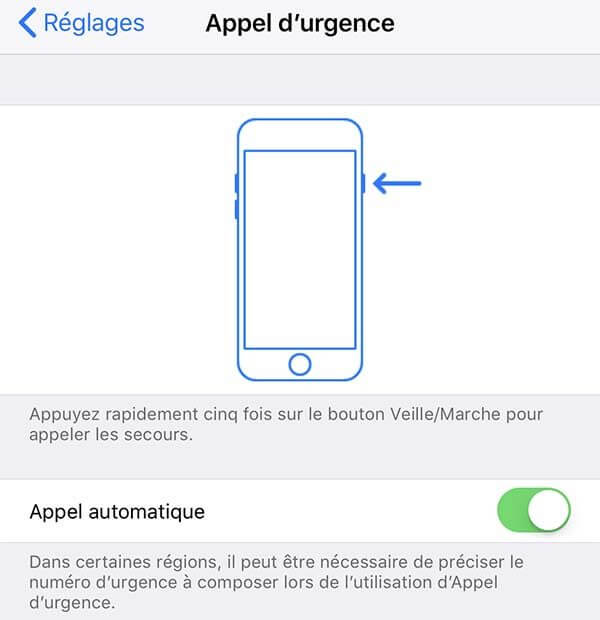
Si vous voulez configurer la fonction SOS Appel d'urgence sur votre iPhone, vous pouvez vous rendre dans « Réglages> Appel d’urgence ». Ensuite, l’appareil vous propose une option pour activer ou désactiver l’appel automatique. Si l’option est cochée, l’appel aux urgences va automatiquement démarrer. Si l’option est décochée, l’utilisateur doit faire glisser le bouton Appel d’urgence après avoir appuyé cinq fois d’affilée sur le bouton Power.
Etape 2 Ajouter les contacts urgents (Optionnel)
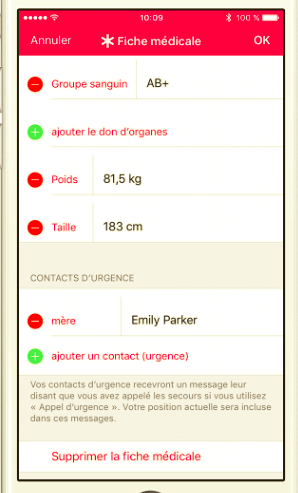
Après avoir configuré cette fonction, il faut alors ajouter les numéros de votre famille ou vos amis, qui sont inquiets pour vous, aux contacts urgents dans l’application Santé. Ce processus est semblable à celui qui marche sur votre Médical ID dans l’écran verrouillé quand quelqu’un qui essaie de appeler les services de secours.
Il suffit d’ouvrir l’application Santé, tapez sur le Médical ID et puis tapez sur le bouton « Rédiger ». Ensuite, ajoutez les contacts nécessaires.
Etape 3 Appeler les services de secours avec SOS Appel d'urgence
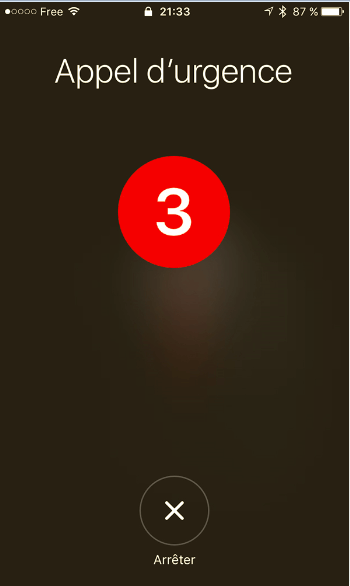
En cas de problème, quand vous appuyez cinq fois d’affilée sur le bouton Power, votre appareil Apple va vous montrer un accès en mode de SOS Appel d'urgence (si vous ne permettez pas « l’appel automatique ») ou vous donner un compte à rebours de trois secondes avant qu’il appelle les services de secours (si vous permettez « l’appel automatique »). Vous pouvez aussi annuler ce procédé par taper sur le bouton « Arrêter » au fond de l’écran et puis taper sur « Arrêter d’appeler ».
Après cette annulation, il faut taper à nouveau le code d’accès pour entrer dans votre iPhone.
Voilà, avec SOS Appel d'urgence, vous pouvez contacter à temps les services de secours en cas d’urgence. Alors, vous pouvez faire un essai tout de suite ! Si vous avez des questions avec cet article, laissez vos commentaires ci-dessous.
Précédent
Comment résoudre un problème avec le son d'iPadSuivant
Pas de bouton Accueil ? Aucun problème ! Voici 10 trucs et astuces pour votre iPhone X


































